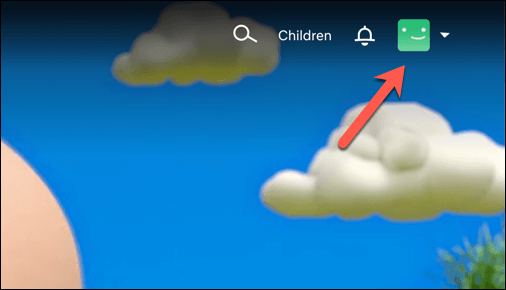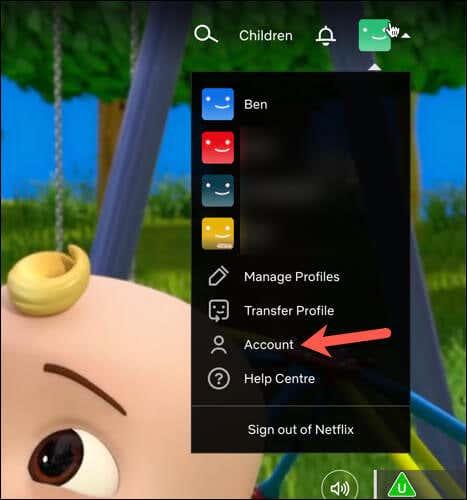Správa zařízení na vašem účtu Netflix je důležitá – musíte mít kontrolu nad tím, kdo má k vašemu účtu přístup. Tím, že budete vědět, jak spravovat a sledovat používání zařízení na Netflixu, můžete udržet svůj účet v bezpečí.
Je to také nutnost, pokud jste dříve sdíleli svůj účet Netflix s ostatními mimo vaši domácnost, protože Netflix začal účtovat poplatky za sdílení vašeho účtu. Chcete-li spravovat zařízení pomocí účtu Netflix, postupujte podle následujících kroků.
Obsah

Jak zobrazit a odebrat aktivní zařízení na Netflixu
Pokaždé, když se zařízení přihlásí do Netflixu, Netflix zaregistruje typ zařízení, umístění a čas přihlášení. Zařízení, které je přihlášeno, můžete jednotlivě odebrat pomocí nastavení účtu.
Nejjednodušší způsob, jak to spravovat, je prostřednictvím webu Netflix. Chcete-li zobrazit a odebrat aktivní zařízení na Netflixu, postupujte takto.
- Otevřete webový prohlížeč a navštivte web Netflix .
- Přihlaste se pomocí přihlašovacích údajů k účtu Netflix a po zobrazení výzvy nezapomeňte vybrat profil.
- Umístěte ukazatel myši na ikonu svého profilu v pravém horním rohu stránky.
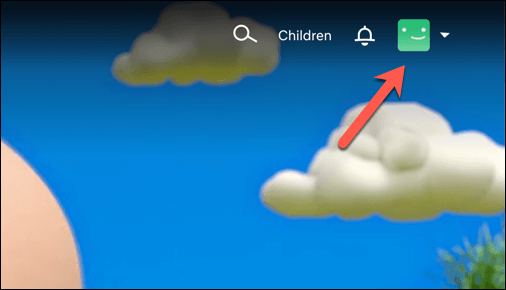
- Chcete-li získat přístup k nastavení účtu Netflix, vyberte z rozbalovací nabídky Účet .
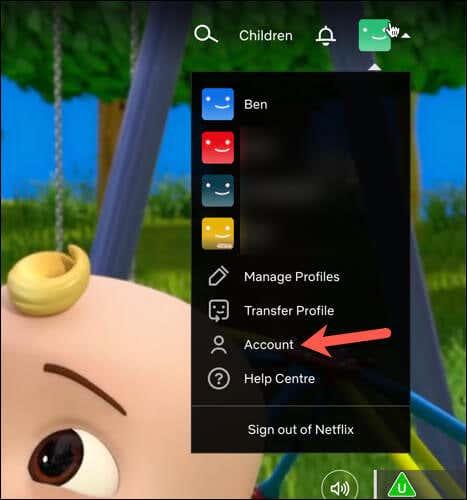
- V nastavení účtu Netflix přejděte do sekce Zabezpečení a soukromí a vyberte Spravovat přístup a zařízení .
- Zobrazí se seznam zařízení, která jsou aktuálně přihlášena k vašemu účtu Netflix za posledních 90 dní. Chcete-li odebrat konkrétní zařízení, klikněte na tlačítko Odhlásit vedle zařízení, které chcete odebrat. Tím se zařízení odhlásí z vašeho účtu Netflix.
Po odhlášení zařízení ztratí toto zařízení přístup k Netflixu, ale může to trvat několik minut, než se to stane. Můžete se tak odhlásit z Netflixu na jakémkoli zařízení, včetně Netflixu na vašem televizoru .
Jak se odhlásit ze všech zařízení na Netflixu na PC nebo Mac
Můžete se také odhlásit z Netflixu na jakémkoli registrovaném zařízení bez změny hesla. To je možné prostřednictvím nabídky nastavení Netflix.
Chcete-li se odhlásit ze všech zařízení na Netflixu z webového prohlížeče PC nebo Mac, postupujte takto.
- Otevřete svůj preferovaný webový prohlížeč a navštivte web Netflix .
- Najeďte myší na ikonu svého profilu v pravém horním rohu.
- Z rozbalovací nabídky vyberte Účet .
- V části Zabezpečení a soukromí vyberte možnost Odhlásit se ze všech zařízení .
- Budete vyzváni k potvrzení vaší akce – pokračujte kliknutím na Odhlásit .
Jakmile potvrdíte svou volbu, budete úspěšně odhlášeni ze všech zařízení připojených k vašemu účtu Netflix. Může však trvat několik minut, než se změna projeví ve všech vašich zařízeních.
Je to dobrý nápad udělat to co nejdříve po narušení bezpečnosti . Jakmile všechny odhlásíte, můžete zvážit změnu hesla Netflix .
Jak se odhlásit ze všech zařízení na Netflixu pomocí mobilní aplikace
Svá zařízení Netflix můžete také spravovat pomocí aplikace Netflix. To je k dispozici pro uživatele Android, iPhone a iPad. Níže jsme ukázali, jak to provést pomocí zařízení Android, ale kroky jsou stejné pro uživatele iPhone a iPad.
Chcete-li se odhlásit ze všech zařízení Netflix pomocí aplikace Netflix, postupujte takto.
- Otevřete na svém mobilním zařízení aplikaci Netflix a ujistěte se, že jste přihlášeni.
- Klepněte na ikonu svého profilu v pravém horním rohu.
- Ze seznamu možností vyberte Účet .
- Tím se otevře nastavení vašeho účtu na stránce vestavěného webového prohlížeče – přejděte dolů do části Zabezpečení a soukromí .
- Proces zahájíte výběrem možnosti Odhlásit se ze všech zařízení .
- Budete požádáni o potvrzení – pokračujte klepnutím na Odhlásit .
Po dokončení budete odhlášeni ze všech zařízení, která používala váš účet Netflix. To může trvat několik minut, než se projeví na všech zařízeních.
Jak spravovat stahovací zařízení na Netflixu
Pokud jste předplatitelem Netflixu, můžete si stáhnout televizní epizody a filmy do mobilního zařízení pro sledování offline. V závislosti na vašem plánu Netflix budete mít k dispozici pouze omezený počet zařízení, se kterými to můžete najednou provést.
Možná budete muset tato zařízení spravovat, abyste uvolnili místo pro nová stahování nebo odstranili neoprávněný přístup. Pokud potřebujete spravovat svá zařízení pro stahování Netflix, můžete tak učinit z webu Netflix.
Chcete-li spravovat svá stahovací zařízení na Netflixu, postupujte takto.
- Otevřete svůj preferovaný webový prohlížeč a přejděte na web Netflix .
- Přihlaste se ke svému účtu pomocí své e-mailové adresy a hesla.
- Jakmile jste přihlášeni, umístěte kurzor myši na ikonu svého profilu v pravém horním rohu stránky a z nabídky vyberte Účet .
- Na stránce Účet přejděte dolů do části Nastavení a vyberte Spravovat zařízení ke stažení .
- Zobrazí se seznam zařízení s aktivním stahováním z vašeho účtu Netflix. Pokud chcete zařízení odebrat, stiskněte tlačítko Odebrat zařízení vedle názvu zařízení. Tím se odstraní veškerý stažený obsah z daného zařízení a uvolní se místo pro nové stahování na jiném zařízení.
Tento postup můžete kdykoli zopakovat a rychle odebrat přístup ke staženému obsahu na jakémkoli zařízení Netflix, do kterého jste přihlášeni. Pokud potřebujete stáhnout obsah Netflix na více zařízení, budete muset zvážit upgrade svého plánu Netflix.
Ztratíte také přístup ke stažení, pokud se rozhodnete zrušit své předplatné Netflix , jakmile vaše předplatné skončí.
Správa vašich zařízení Netflix
Pomocí výše uvedených kroků můžete převzít kontrolu nad svým účtem Netflix a spravovat jakékoli zařízení, které k němu má přístup. Pokud jste novým předplatitelem, vyzkoušejte některé tajné kódy Netflix a najděte nové vzrušující televizní pořady nebo filmy, které můžete sledovat.
Rozhodli jste se opustit Netflix? Svůj účet Netflix můžete smazat , abyste zajistili, že vaše historie sledování bude navždy vymazána. Existuje spousta alternativ Netflix, které můžete vyzkoušet jako další, včetně Paramount+ a Max.